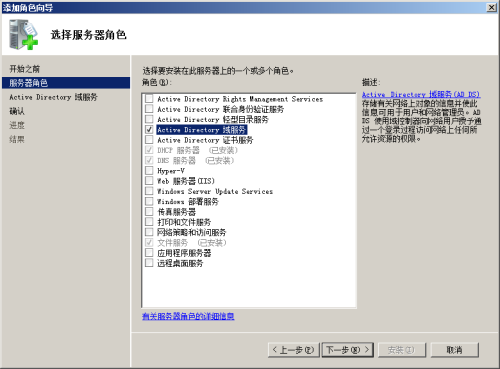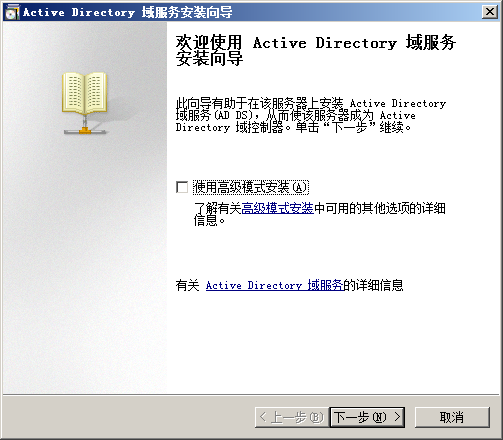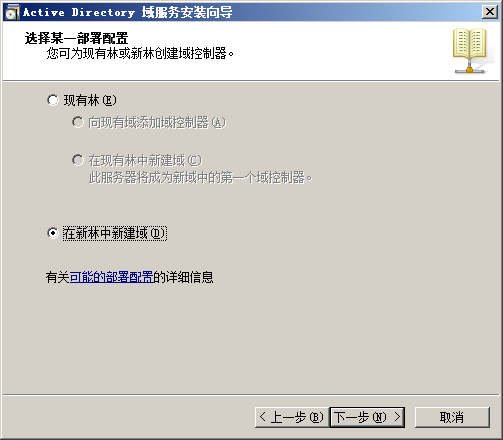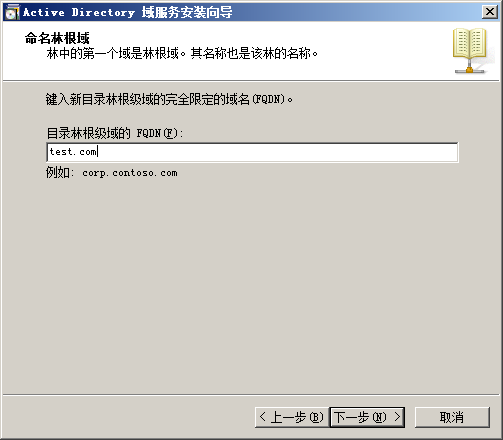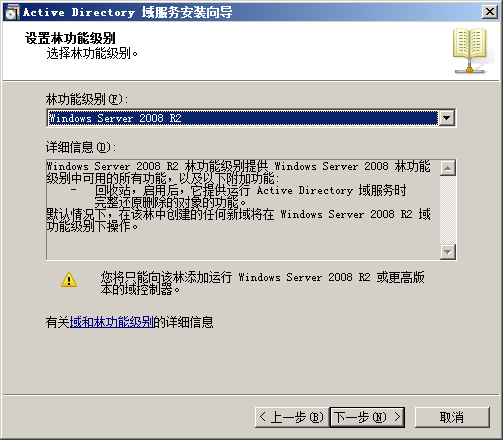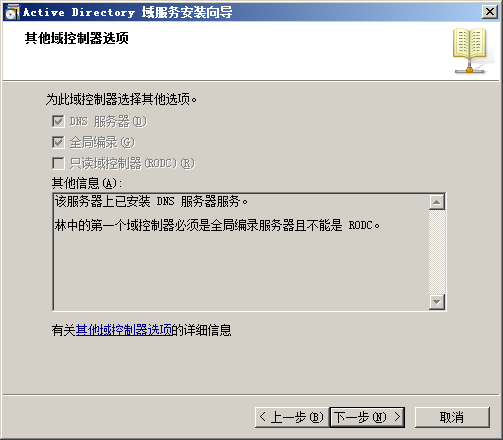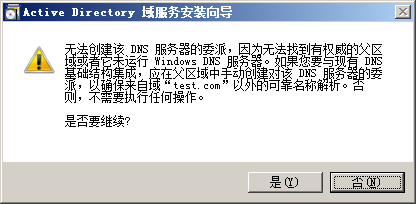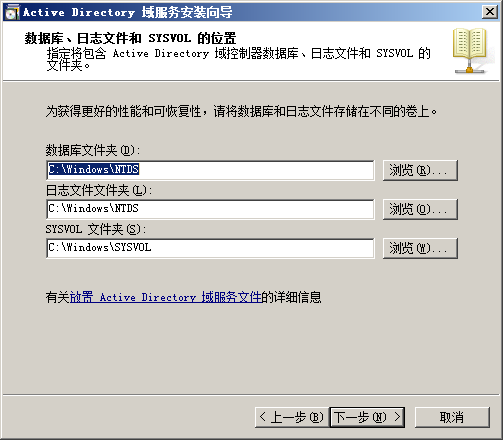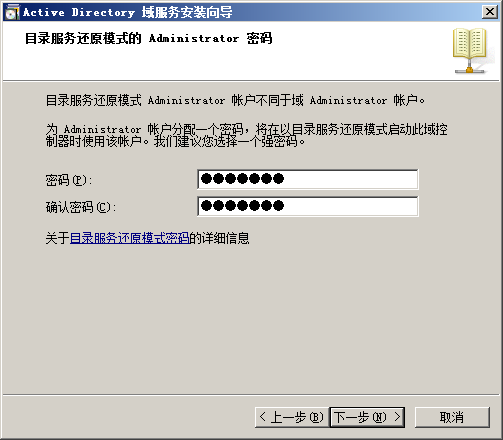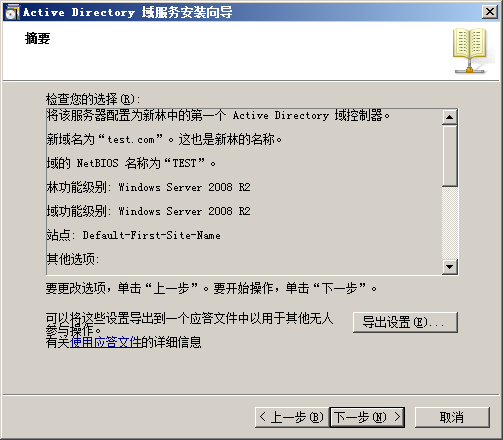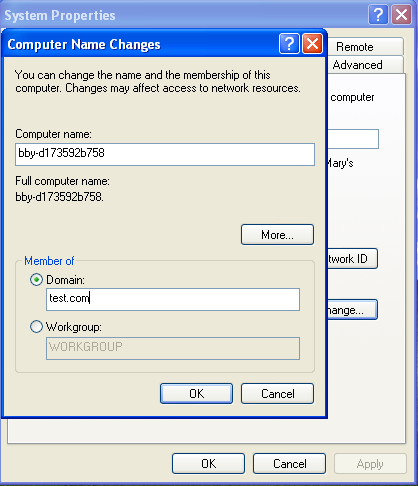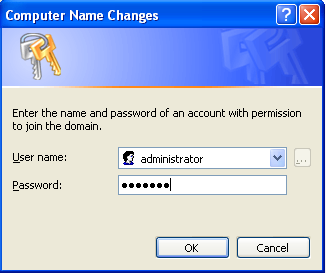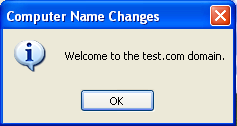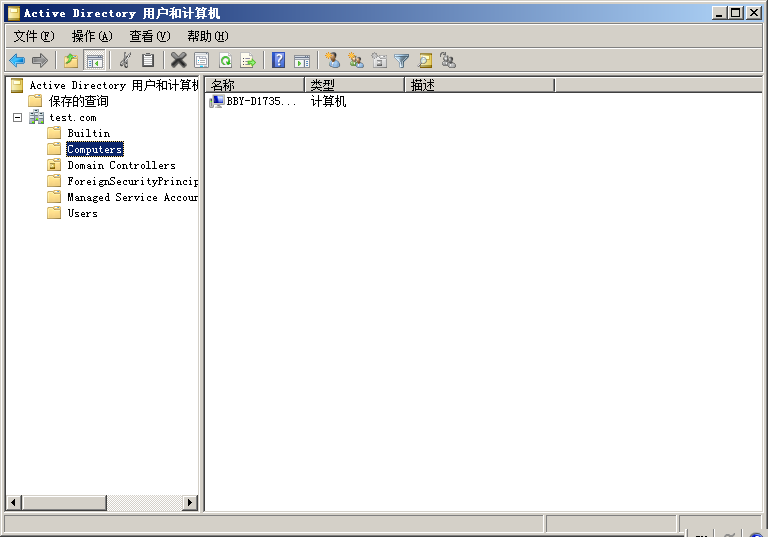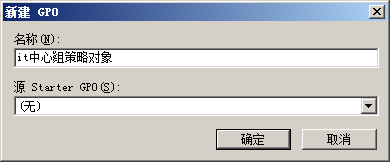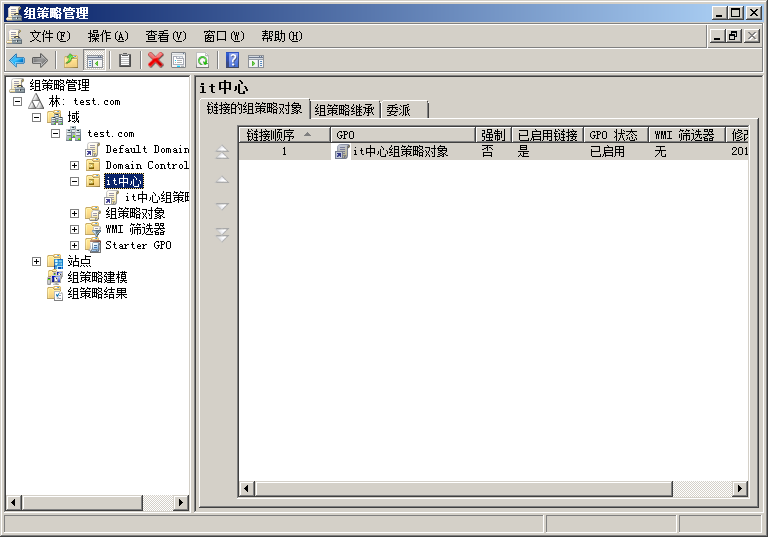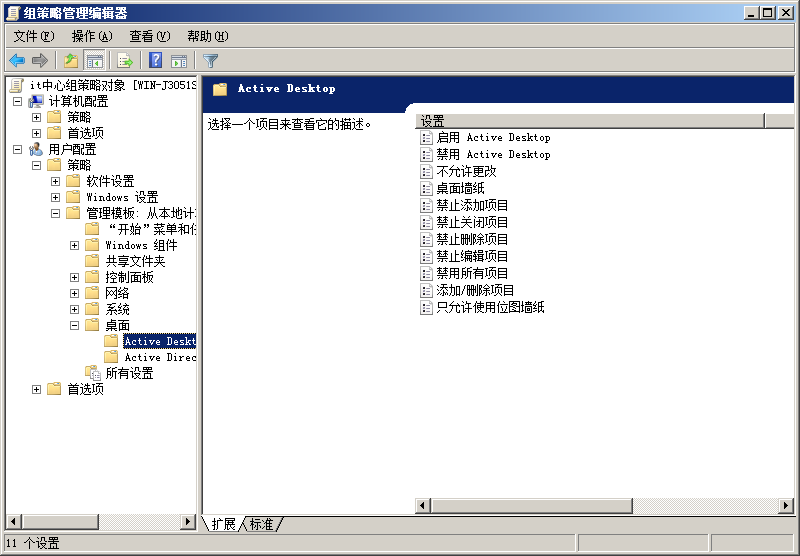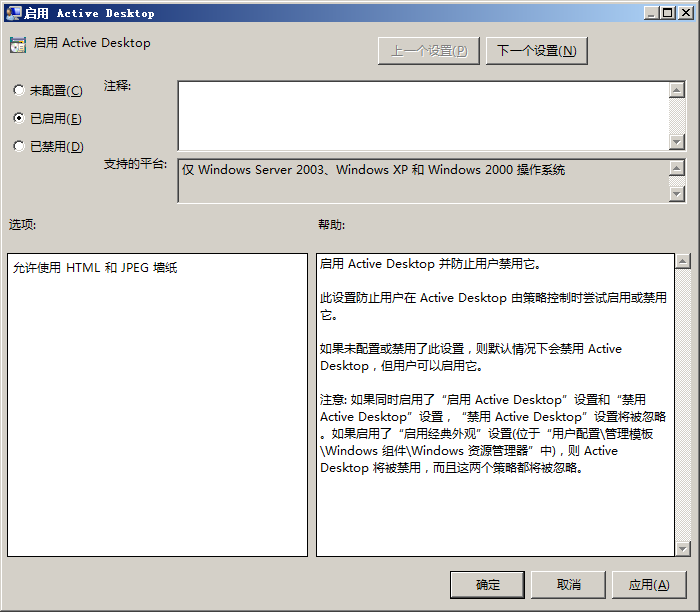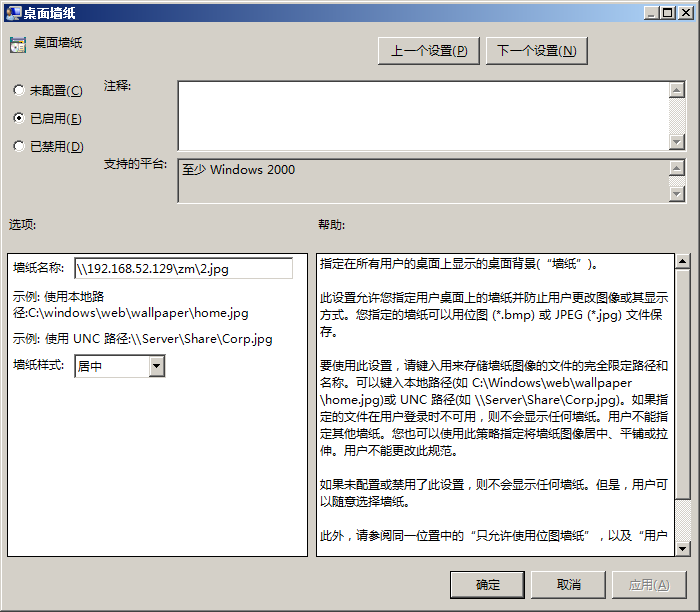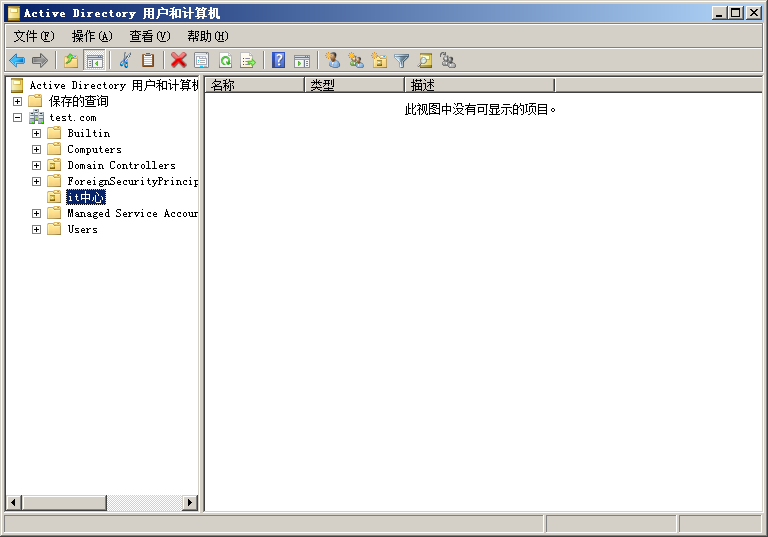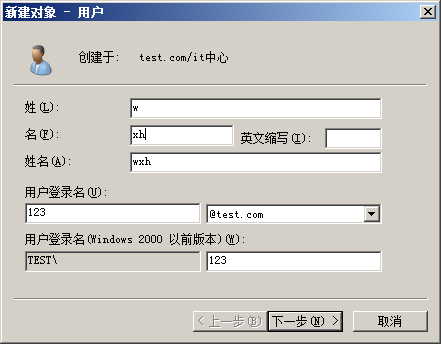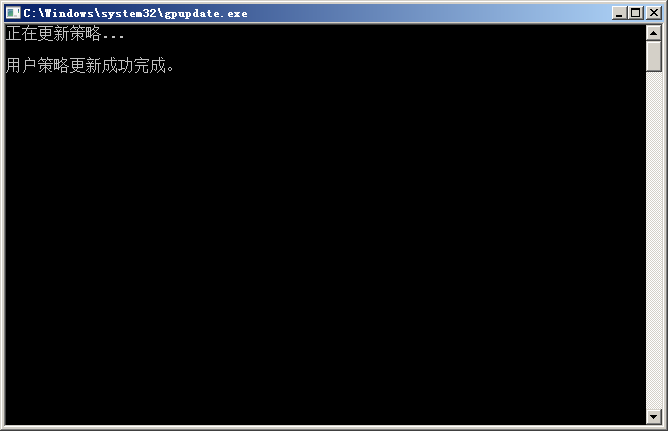Windows server 2008 R2 配置AD域控服务并为用户设置统一桌面
Posted
tags:
篇首语:本文由小常识网(cha138.com)小编为大家整理,主要介绍了Windows server 2008 R2 配置AD域控服务并为用户设置统一桌面相关的知识,希望对你有一定的参考价值。
作为AD域服务器,使用静态IP地址,并且DNS地址与IP地址相同
如果先新建的DHCP服务器,在建完AD后对DHCP服务器添加授权,保证服务器与客户端能ping通
打开服务器管理器,添加角色,添加Active Directory域服务,直接安装
打开命令行,输入:“dcpromo”
进行AD域服务的安装
搭建第一台域控服务器,选择在新林中新建域
填写域名
设置级别
如果没有安装DNS服务器的话,在这一步安装,我已经安装好了,直接下一步
选择“是”
保持默认,下一步
设置“域还原密码”,此密码相当的重要,后续做数据库迁移、备份、整理、恢复的时候都可能用到,千万别随便搞一个
最后安装
至此AD域控服务器安装好了,将一台客户机加入该域
在客户机中右键计算机,选择属性,选择计算机名选项卡,选择更改
输入域名,将客户机加入域
输入AD域服务器的用户名和密码
显示成功加入域,然后会提示重启,重启计算机后生效
回到服务器上,看到computers文件夹中有刚才加进去的客户机
在客户机的计算机属性中可以看到计算机全名后多了.test.com
接下来我们利用AD域控服务来对用户设置统一桌面
在管理工具中选择组策略管理
在域中新建一个组织单位,名为“it中心”
右键“it中心”,选择“在这个域中创建GPO并在此处链接”
右键“it中心组策略对象”,选择“编辑”,进入组策略管理编辑器,选择用户配置->管理模板->桌面->ActiveDesktop
双击“启用Active Desktop”,选择已启用,应用确定
在AD服务器中共享一个“zm”的文件夹,权限为everyone读取,在里面放一张壁纸:
再双击“桌面墙纸”,选择已启用,在墙纸名称中填写墙纸路径
在it中心组中新建一个用户,右键单击“it中心”,选择新建->用户
设置登录名和密码
记得设置完要更新组策略
在命令行中输入gpupdate
在客户机用123登录,桌面变成了设置的墙纸
以上是关于Windows server 2008 R2 配置AD域控服务并为用户设置统一桌面的主要内容,如果未能解决你的问题,请参考以下文章
Windows Server 2008 R2 IIS 服务的配置(缺陷)
配置Windows 2008 R2 防火墙允许远程访问SQL Server 2008 R2
配置好了raid1,安装windows server 2008r2。
Windows Server 2008 R2 NTP时间服务器配置